2023年9月開催の夏エモ祭り(旅エモ部門)に応募する方向けに、トラキャンの画像合成方法について解説します。
使用アプリは「Canva(無料版)」です。
Traveler's Canvasの画像をダウンロード
スマホでMetaMaskが使えない方は、下記アドレスの赤太字を保有するNFTのIDに変更して使ってください。
https://storage.googleapis.com/wafuku-tabi/generative-images/00000.png
例)「Traveler's Canvas #7003」のアドレスは下記のとおり
https://storage.googleapis.com/wafuku-tabi/generative-images/07003.png
はじめに、OpenSeaでMetaMaskを接続します。
Collectedタブから保有するTraveler's CanvasのNFTを選択。
NFTの個別ページが開くので、左中段にある「Details」→「Token ID」の順にクリック
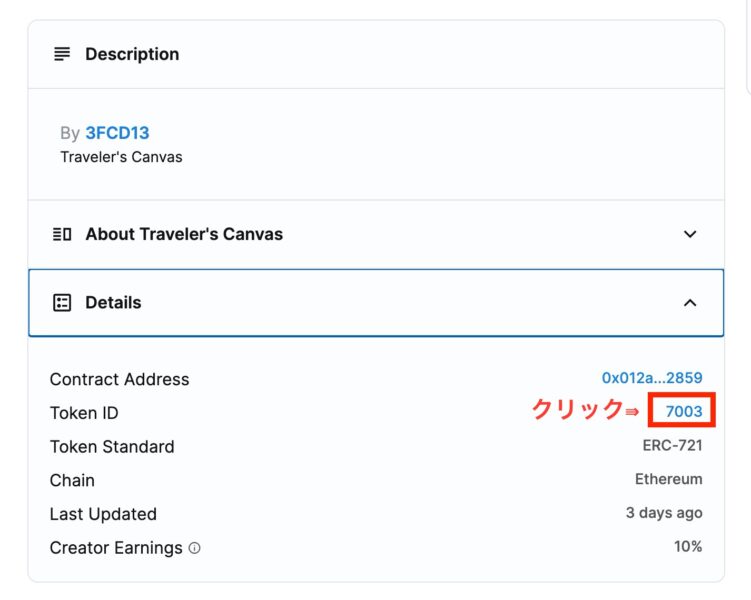
「https://〜.png」までの文字列をコピーし、別ブラウザにアドレスをペーストして開く。

画像が表示されるので、右クリックでメニューを表示して「名前を付けて画像保存」をクリック
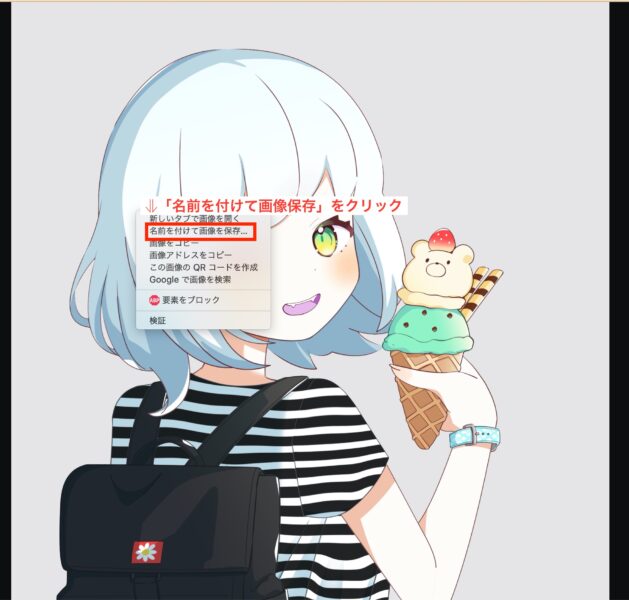
これでTraveler's Canvasの画像が保存できました。
Canvaで写真と合成する(パソコン版)
Traveler's Canvasと用意した画像を合成していきましょう。
はじめに、Canvaにログインします。
トップページの右上にある「デザイン作成」⇛「写真を編集」の順にクリック
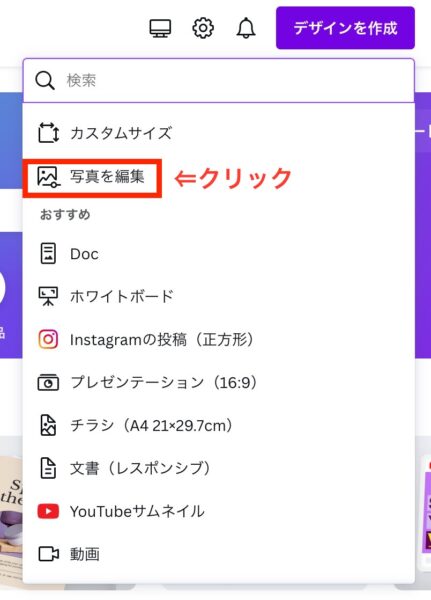
背景に使いたい写真を開いて、右上の「デザインに使用する」をクリック
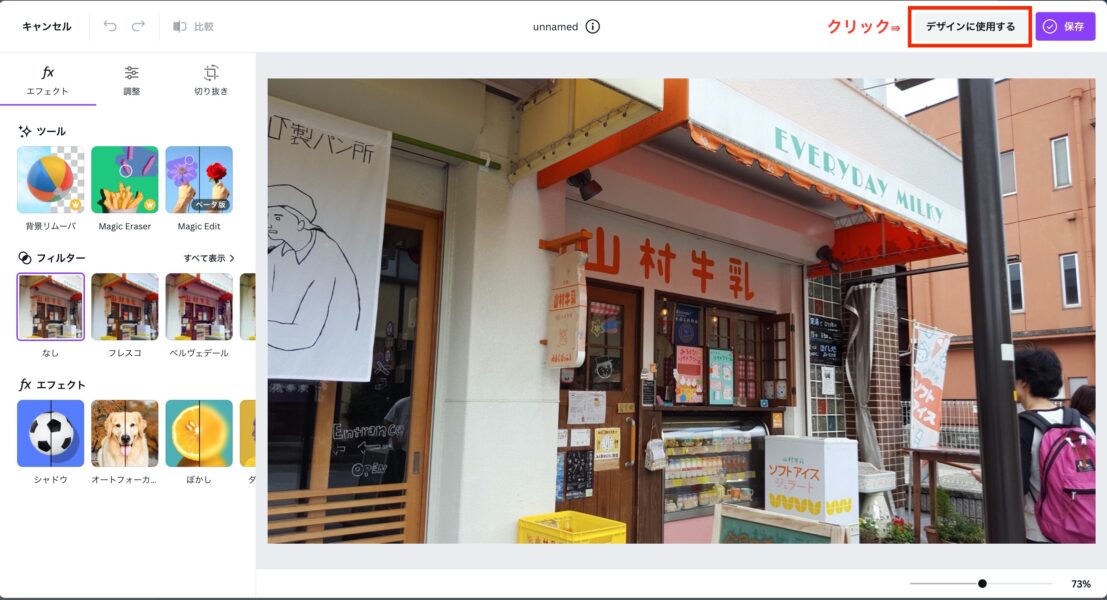
デザインの編集画面になるので、左サイドバーにある「アップロード」をクリック
「ファイルをアップロード」で先ほどダウンロードしたトラキャンをアップロードする。
(下記の説明画像は、アップロード済みなので画像タブに表示されています。)
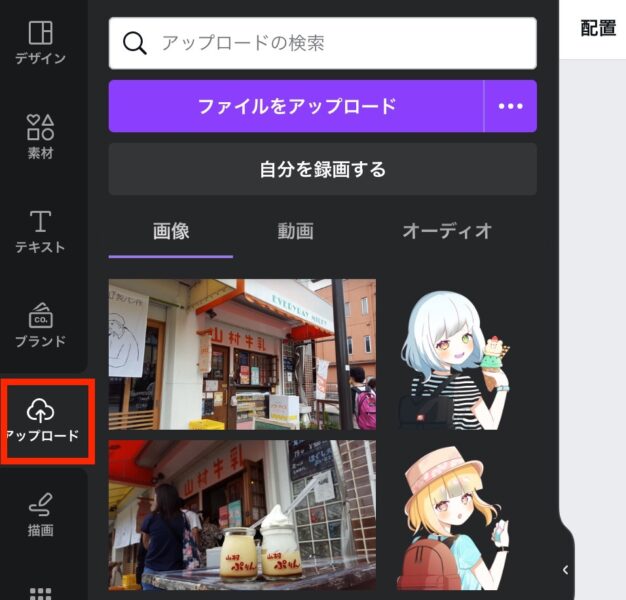
トラキャン画像がデザインの上に表示される。

トラキャン画像の位置と大きさを調整する。

編集が終わったら右上の「共有」⇛「ダウンロード」の順にクリック
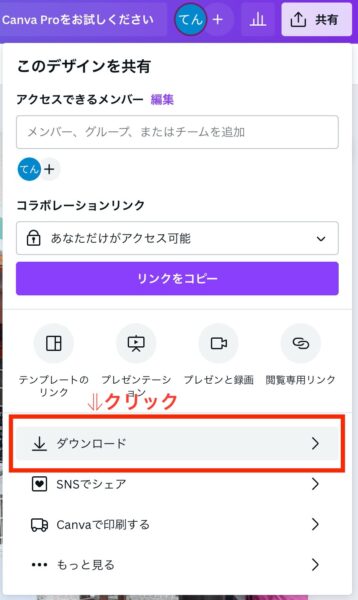
特に設定をいじらないで「ダウンロード」をクリック
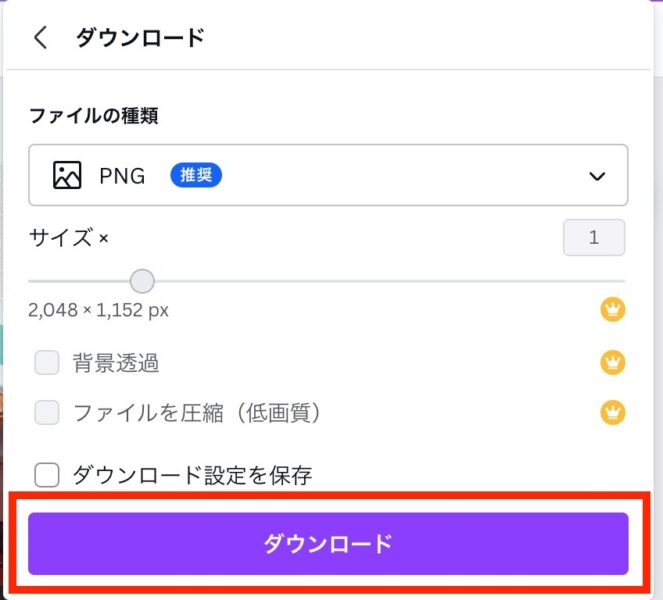
これで旅エモ部門投稿用の画像ができました!
あとはTwitterにアップしてDiscordで報告しましょう。
Canvaで写真と合成する(iOSアプリ版)
Canvaアプリ(iOS版)の画像合成方法について解説します。
Canvaアプリを開き、下段にある「+」をタップ
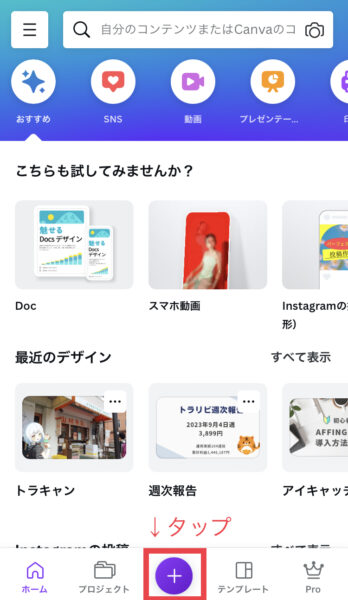
下段にある「自分のメディアから作成開始」の左にある「雲マーク」をタップ
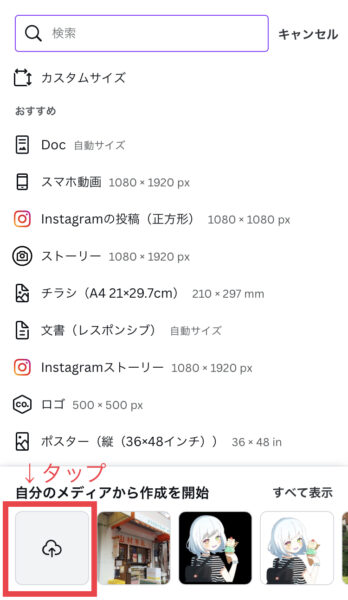
「写真ライブラリ」をタップ
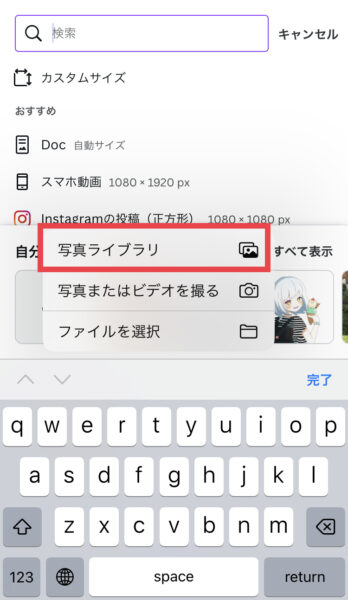
写真ライブラリから背景に使用する画像を選択する。
下段にある「新しいデザインで使用」をタップ
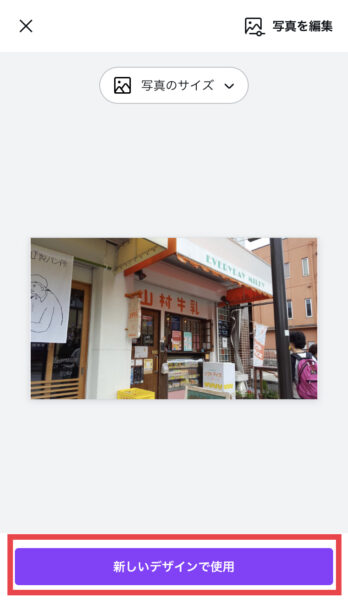
左下にある「+」をタップ

「ファイルをアップロード」をタップして、先ほど保存したトラキャン画像をアップロードする。
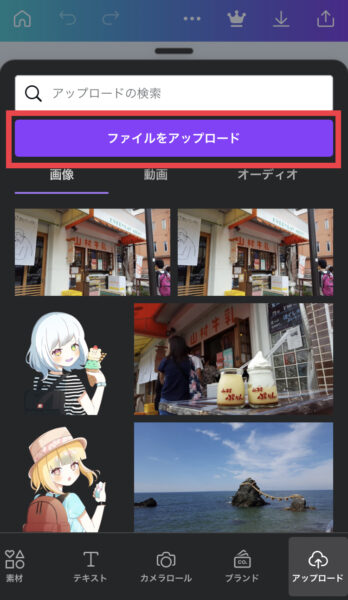
トラキャン画像がアップロードされた状態
画像の大きさや位置を調整する。
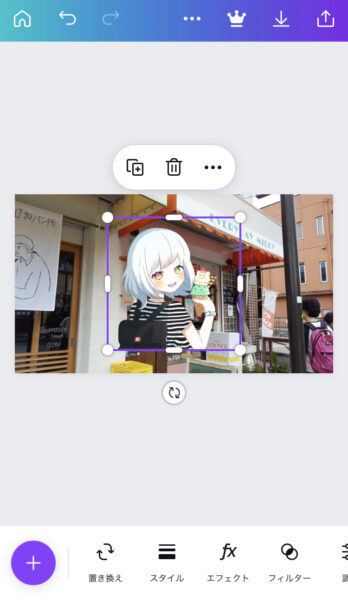
編集が終わったら、右上にある「⬇」をタップ

「画像の保存」をタップ
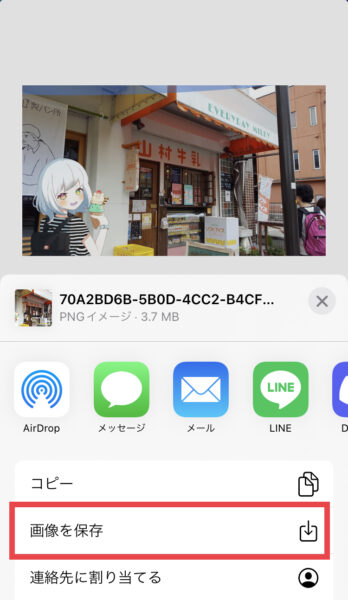
作成した画像がカメラロールに保存されました。
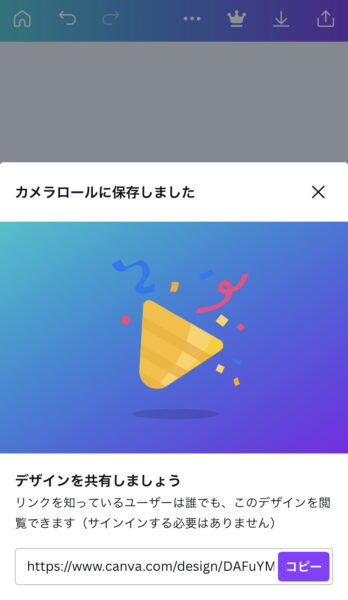
あとはTwitterにアップしてDiscordで報告しましょう。
お疲れ様でした\(^o^)/